Pełny przewodnik po dodawaniu dźwięku w programie After Effects
Czy chcesz się uczyć jak dodać dźwięk w After Effects? Cóż, wstawianie pliku audio za pomocą After Effects jest konieczne do tworzenia kompletnej i angażującej zawartości audio i wideo. Muzyka lub dźwięk odgrywają kluczową rolę w ulepszaniu ogólnego końcowego wyniku. Może nawet doprowadzić do doskonałych wrażeń ze słuchania i oglądania. Ponadto oprogramowanie może nawet ulepszyć plik audio, co pozwala plikowi stać się lepszym głosem lektora dla określonej zawartości. Tak więc, aby dołączyć plik audio do After Effects, musisz przeczytać ten post. Przedstawiliśmy najbardziej zrozumiały sposób, który możesz zastosować, aby łatwo i skutecznie wykonać swoje zadanie. Bez niczego więcej, przeczytaj ten post i omówmy szczegółowo ten temat.

ZAWARTOŚĆ STRONY
Część 1. Skuteczny sposób dodawania dźwięku w programie After Effects
Zanim poznasz najskuteczniejszy sposób dodawania muzyki w programie After Effects, najpierw przedstawmy program. Adobe After Effects należy do najpotężniejszych programów do edycji wideo i audio wykorzystywanych do tworzenia grafiki ruchomej i efektów wizualnych. Dzięki temu narzędziu możesz oczekiwać uzyskania doskonałej zawartości po procesie edycji.
Wracając do naszej głównej dyskusji, oprogramowanie After Effects jest również zdolnym narzędziem do edycji, które może dodawać i edytować pliki audio. Umożliwia korzystanie z różnych funkcji w celu ulepszenia pliku. Obejmuje to remapowanie, pętlenie, opóźnienie, pogłos, stereo miser i wiele innych. Dzięki tym pomocnym funkcjom możemy stwierdzić, że After Effects jest doskonałym edytor audio. Aby uzyskać więcej szczegółów na temat oprogramowania, zobacz inny szczegół poniżej. Następnie otrzymasz również skuteczną metodę dodawania dźwięku za pomocą programu.
Co nam się podoba w programie After Effects
• Oprogramowanie umożliwia płynne dodawanie pliku audio.
• Oferuje różne funkcje poprawiające jakość dźwięku.
• Zapewnia podstawowe i zaawansowane funkcje, co pozwala na uzyskanie doskonałych wyników.
• Program posiada 7-dniową bezpłatną wersję próbną umożliwiającą sprawdzenie jego możliwości.
• Dostępny na komputerach Mac i Windows.
Czego nie lubimy w After Effects
• Program charakteryzuje się stromą krzywą uczenia się.
• Niektóre funkcje są trudne do zlokalizowania i użycia.
• Abonament za oprogramowanie jest drogi.
• Upewnij się, że posiadasz komputer stacjonarny o wysokiej specyfikacji, ponieważ oprogramowanie wymaga dużej ilości zasobów.
• Czasami w programie zdarzają się awarie i błędy.
Aby dowiedzieć się, jak dodać dźwięk w programie After Effects, zapoznaj się z poniższymi instrukcjami.
Krok 1: Wstaw swój plik audio
W pierwszym kroku musisz zaimportować plik audio do projektu After Effects. Przejdź do Plik sekcji z górnego interfejsu. Następnie wybierz Import > Plik opcja. Gdy pojawi się folder komputera, przejrzyj plik audio, który chcesz dodać. Zwróć uwagę, że możesz wstawiać różne formaty plików audio, takie jak MP3, M4A, WAV, AIFF i inne. Po zaimportowaniu pliku możesz już zobaczyć dźwięk z panelu projektu.

Krok 2. Dodaj plik audio do osi czasu
Z Projekt panelu, przeciągnij i upuść plik audio do Oś czasu sekcji. Dzięki temu utworzysz nową warstwę audio. Możesz także dostosować i kontrolować czas trwania warstwy audio i jej położenie na osi czasu, aby zsynchronizować ją z innym plikiem, zwłaszcza materiałem wideo.
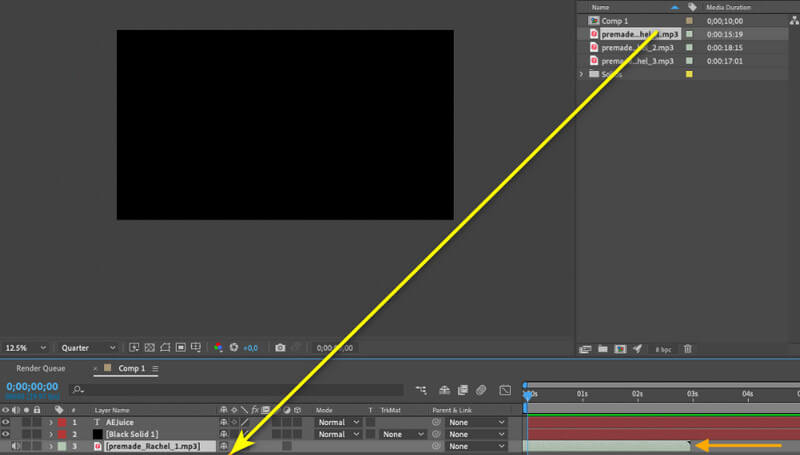
Krok 3. Dostosuj poziom głośności
Możesz również dostosować poziom głośności. Możesz zmniejszyć i podgłośń w zależności od Twoich potrzeb. Aby dostroić poziom dźwięku, musisz kliknąć prawym przyciskiem myszy warstwę audio. Następnie przejdź do Efekt menu i znajdź opcję głośności pod Audio sekcji. Oprócz dostosowania dźwięku, możesz również modyfikować korektor i inne efekty audio. Możesz również użyć Mikser stereo funkcja równoważenia poziomu dźwięku.
Krok 4. Rozłożone i zapętlone audio (opcjonalnie)
Możliwe jest również przeskakiwanie i zapętlanie plików audio. Aby to zrobić, przejdź do Warstwa > Czas > Włącz ponowne mapowanie opcja. Następnie dodaj klatkę w ostatniej części warstwy audio i przesuń ją do punktu początkowego, aby utworzyć pętlę. Aby rozłożyć dźwięk, wystarczy zduplikować warstwę audio i przesunąć ją o kilka klatek.
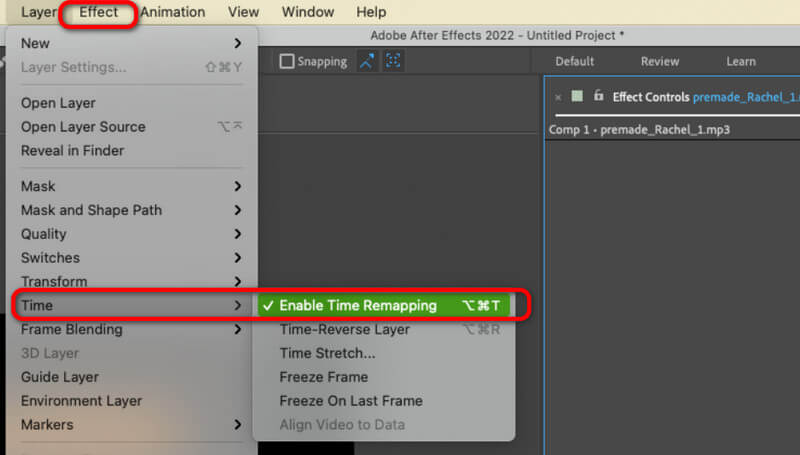
Dzięki tej metodzie nauczyłeś się, jak wstawiać dźwięk do After Effects. Dowiesz się również, jak obchodzić się z plikami audio, aby były bardziej fantastyczne i angażujące.
Część 2. Wskazówki dotyczące edycji dźwięku w programie After Effects
Chcesz dowiedzieć się więcej o tym, jak edytować dźwięk za pomocą oprogramowania After Effects? W takim razie musisz przeczytać kilka szczegółów poniżej. Podamy Ci kilka wskazówek, jak to zrobić, niezależnie od tego, czy jesteś początkującym, czy doświadczonym użytkownikiem.
• Jeśli nie jesteś użytkownikiem profesjonalnym, możesz po prostu użyć podstawowych funkcji edycji programu. Możesz użyć trymera i obcinacza, aby usunąć niechciane części ze ścieżki audio. Możesz również użyć regulatora głośności i procesu panoramowania, aby ulepszyć plik.
• Doświadczeni użytkownicy mogą korzystać z niektórych zaawansowanych funkcji. Można edytować klatki audio, dodawać efekty audio, używać filtrów audio i nie tylko. Można również wstawiać więcej niż dwie ścieżki audio, aby wykonywać bardziej złożone zadania.
• Podczas edycji audio zawsze pamiętaj, że plik musi być w dobrym stanie. Dzięki temu możesz mieć pewność, że uzyskasz doskonały wynik.
• Zawsze pamiętaj, że długie pliki audio mogą mieć duży rozmiar. Upewnij się więc, że masz wystarczająco dużo miejsca na dysku, aby uniknąć niektórych problemów.
• Początkujący, którzy chcą edytować pliki na poziomie znacznie wyższym, powinni zwrócić się o poradę do profesjonalistów.
Część 3. Bonus: Najlepszy edytor i konwerter audio

Dodawanie muzyki do oprogramowania After Effects jest łatwym zadaniem. Jednak jeśli chodzi o proces edycji audio, możemy stwierdzić, że jest to trudne. Tak więc, jeśli szukasz znacznie łatwiejszego oprogramowania, które pozwoli Ci płynnie obsługiwać pliki audio, użyj Vidmore Video Converter. Za pomocą tego oprogramowania do edycji możesz łatwo i natychmiastowo ulepszyć swój plik. Może ono również zaoferować Ci przydatne funkcje, takie jak Audio Cutter, aby wyeliminować niechciane części ze ścieżek. Możesz również scalić wiele ścieżek. Umożliwia również dodawanie efektów Fade do pliku, aby uczynić go bardziej angażującym.
Oprócz tego możesz również przekonwertować plik audio za pomocą funkcji Audio Converter programu. Możesz przekonwertować plik do formatu MP3, AIFF, AC3, AAC, M4A, WAV, FLAC i ponad 200 formatów cyfrowych. Możesz również polegać na funkcji konwersji wsadowej, aby perfekcyjnie przekonwertować wiele plików audio jednocześnie. Dlatego uzyskaj dostęp do tego oprogramowania i zacznij szlifować swoje pliki audio.
Wniosek
Aby dowiedzieć się, jak dodawać dźwięk w programie After Effects, ten przewodnik jest dla Ciebie idealny. Otrzymasz szczegółową metodę wykonania zadania. Możesz również dowiedzieć się, jak edytować plik z poziomu oprogramowania. Jednak ze względu na stromą krzywą uczenia się, niektórzy użytkownicy, zwłaszcza początkujący, mogą mieć trudności z korzystaniem z programu. Tak więc, jeśli chcesz edytować pliki audio znacznie łatwiej, użyj Vidmore Video Converter. Oferuje on bezproblemową metodę radzenia sobie z dźwiękiem, co czyni go potężnym oprogramowaniem do edycji audio.


